有一些用户升级到win10系统之后,发现使用键盘输入文字的时候,总是会出现卡顿或者延迟的现象,这样每次输入文字都要等待很长的时间,这要怎么办呢,接下来给大家分享一下Win10系统键盘输入文字出现卡顿延迟如何解决吧。
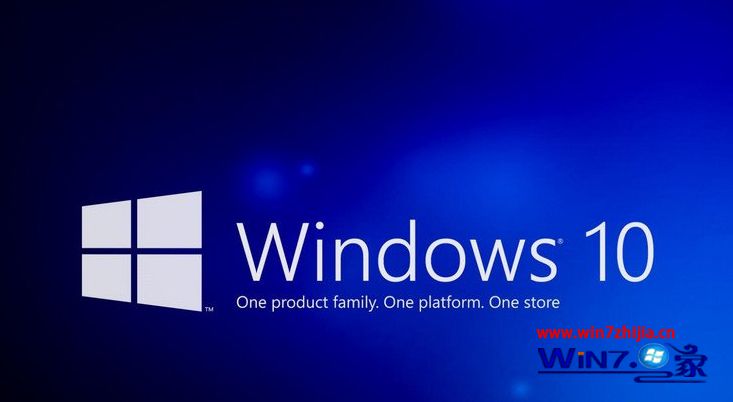
出现这样的问题多半是由于输入法问题或第三方程序占用资源过多所至
解决方法:
1、尝试更换一个输入法,看问题能否解决;
2、新建一个Win10帐户测试卡顿问题是否解决;
3、使用干净启动排查是否有第三方软件干扰:
干净启动的操作步骤如下:
1) 按“Win+R”打开“运行”窗口, 输入msconfig命令后按回车,弹出系统配置对话框。
2) 切换到“常规”标签页,单击“有选择的启动”,然后单击清除“加载启动项”上面的勾。
3) 切换到“服务”标签页,单击“隐藏所有Microsoft”服务,然后单击全部禁用。
4) 切换到“启动”标签页,点击“打开任务管理器”,点击启动项,然后单击禁用。
5) 单击确定保存后,重新启动系统。
关于Win10系统键盘输入文字出现卡顿延迟如何解决就跟大家介绍到这边了,碰到这样问题的朋友们可以按照上面的方法步骤来进行解决,更多精彩内容欢迎继续关注win7之家。